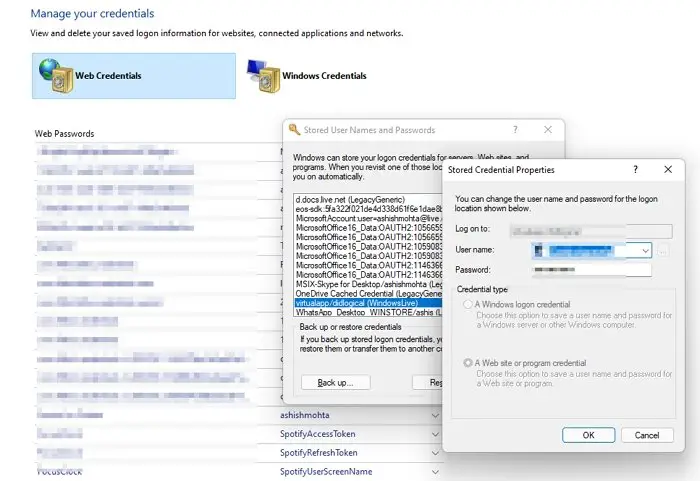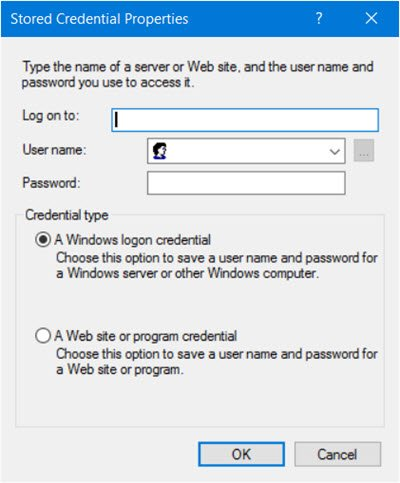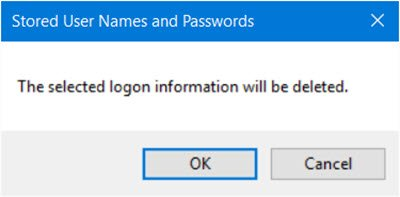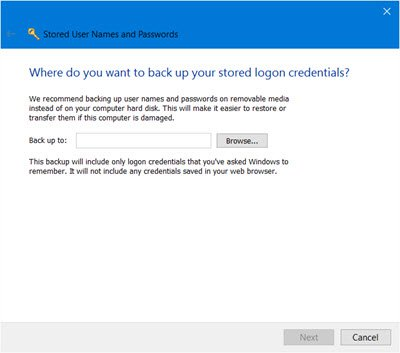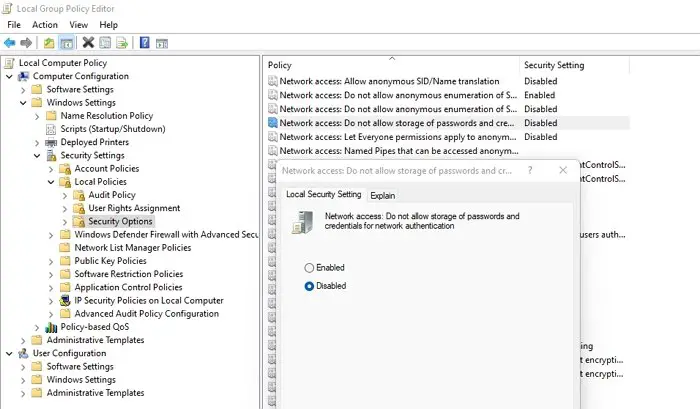| 关于Windows 11/10中的凭据管理器的知识,看这篇文章就差不多了 | 您所在的位置:网站首页 › 苹果ac凭证是什么意思啊 › 关于Windows 11/10中的凭据管理器的知识,看这篇文章就差不多了 |
关于Windows 11/10中的凭据管理器的知识,看这篇文章就差不多了
|
Windows 11/10中的存储用户名和密码工具使你能够安全地管理用户名和密码,将其作为配置文件的一部分。它允许你为各种网络资源、服务器、网站和应用程序自动输入保存的用户名和密码,以进行身份验证。在这篇文章中,我们将看到如何在Windows 11/10/8/7中添加、删除、编辑、备份、恢复存储的用户名、密码和凭据。
要直接访问存储的用户名和密码控制面板小程序,请通过WinX菜单,打开命令提示符(管理员),键入以下rundll32命令,然后按Enter键。 rundll32.exe keymgr.dll,KRShowKeyMgr将打开“存储的用户名和密码”框。
在这里,你将能够看到保存的密码和用户名。 要添加新凭据,请按“添加”按钮并按如下方式填写所需的详细信息:
要删除已保存的密码,请选择凭据并单击“删除”按钮。
要编辑密码,请单击“编辑”按钮。你将在这里编辑详细信息。
它可以是Windows登录凭据或网站或程序密码。 备份存储的用户名和密码总是一个好主意。要执行此操作,请单击“备份”按钮打开以下向导。
选择并浏览到备份位置,单击“下一步”,然后按照向导完成备份。 如果需要,你可以随时恢复备份,方法是单击“恢复”按钮并浏览到备份文件位置,然后选择它。
它是Windows的一个工具或功能,用于存储你在Windows中任何地方使用过的所有密码和登录信息。它包括Microsoft Edge、应用程序和网络共享。也就是说,这并不是什么新鲜事,而且已经存在很长时间了。此外,这篇文章将向你展示如何在Microsoft Edge中导入和导出密码。 你可以在凭据管理器中编辑基于Web的密码吗虽然你可以添加、备份和恢复Windows凭据,但无法添加或编辑Web凭据。微软最近列举了其在Microsoft Edge和Internet Explorer的密码策略和自动完成表单中所做的更改,以减少用户对同一个网站在不同浏览器要回想起密码的困惑。 如何停止凭据管理器保存凭据
这可以通过组策略实现。 1、使用Win+R打开运行对话框。 2、键入gpedit.msc,然后按Enter键打开组策略编辑器。 3、导航到本地计算机策略>计算机配置>Windows设置>安全设置>本地策略>安全选项。 4、查找策略:网络访问:不允许存储用于网络身份验证的密码和凭据。 5、启用它,然后保存更改。 |
【本文地址】